windows移动中心怎样打开 windows移动中心打开方法
更新时间:2024-02-19 12:02:33作者:jzjob
在使用windows系统过程中,用户为了快速调整电脑声音和屏幕亮度,或者是快速关机和快速重启电脑系统,一般会打开移动中心窗口进行操作,但很多新用户却不知道移动中心窗口应该怎样打开。今天,小编就为找不到打开方法的小伙伴们详细介绍一下,让我们一起来学习和了解一下吧!
具体方法:
1.在Windows10系统桌面,依次点击“开始/Windows系统/控制面板”菜单项。
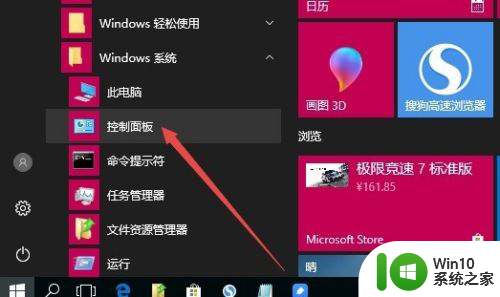
2.在打开的控制面板窗口中,点击右上角的“查看方式”按钮。在弹出的下拉菜单中选择“大图标”菜单项。
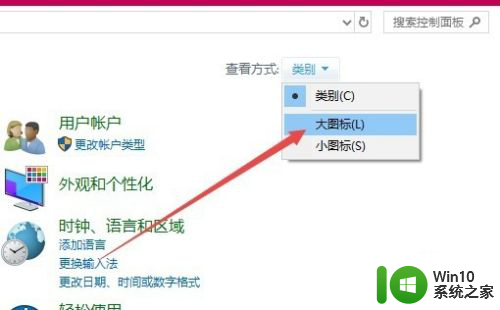
3.这时会打开所有控制面板项窗口,在窗口中点击“Windows移动中心”图标。
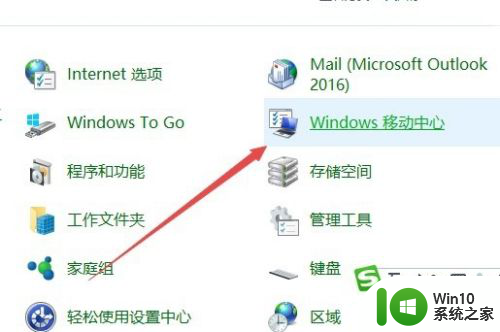
4.这时就可以看到打开的移动中心窗口了。
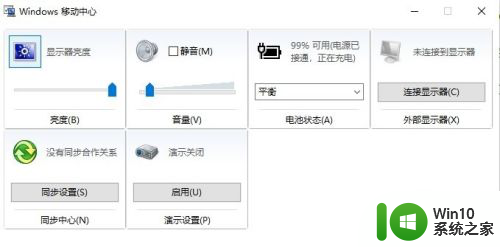
以上就是关于windows移动中心怎样打开的全部内容,有出现相同情况的用户就可以按照小编的方法了来解决了。
windows移动中心怎样打开 windows移动中心打开方法相关教程
- 电脑windows安全中心怎么打开 windows安全中心如何查找和打开
- 怎样打开wps画报中心 wps画报中心的打开方法
- 电脑windows安全中心的病毒和威胁防护打不开如何解决 电脑windows安全中心病毒威胁防护无法打开怎么办
- 如何在Windows系统中设置开机自动启动移动热点 怎样在Android手机上实现开机自动启动移动热点功能
- wps画报中心打不开 wps画报中心打不开解决方法
- 关闭windows安全中心的两种方法 如何关闭Windows安全中心提醒
- 怎样关闭windows defender安全中心 如何在Windows系统中关闭Windows Defender安全中心
- 雷电模拟器游戏中心打不开一直加载中怎么解决 雷电模拟器游戏中心无法打开怎么办
- 如何禁用Windows安全中心 Windows安全中心关闭教程
- windows update在哪里找 Windows Update在开始菜单中怎样打开
- 电脑windows安全中心病毒和威胁防护显示黄色感叹号怎么办 电脑windows安全中心病毒和威胁防护黄色感叹号解决方法
- windows安全中心设置信任应用的方法 windows安全中心怎么设置信任软件
- U盘装机提示Error 15:File Not Found怎么解决 U盘装机Error 15怎么解决
- 无线网络手机能连上电脑连不上怎么办 无线网络手机连接电脑失败怎么解决
- 酷我音乐电脑版怎么取消边听歌变缓存 酷我音乐电脑版取消边听歌功能步骤
- 设置电脑ip提示出现了一个意外怎么解决 电脑IP设置出现意外怎么办
电脑教程推荐
- 1 w8系统运行程序提示msg:xxxx.exe–无法找到入口的解决方法 w8系统无法找到入口程序解决方法
- 2 雷电模拟器游戏中心打不开一直加载中怎么解决 雷电模拟器游戏中心无法打开怎么办
- 3 如何使用disk genius调整分区大小c盘 Disk Genius如何调整C盘分区大小
- 4 清除xp系统操作记录保护隐私安全的方法 如何清除Windows XP系统中的操作记录以保护隐私安全
- 5 u盘需要提供管理员权限才能复制到文件夹怎么办 u盘复制文件夹需要管理员权限
- 6 华硕P8H61-M PLUS主板bios设置u盘启动的步骤图解 华硕P8H61-M PLUS主板bios设置u盘启动方法步骤图解
- 7 无法打开这个应用请与你的系统管理员联系怎么办 应用打不开怎么处理
- 8 华擎主板设置bios的方法 华擎主板bios设置教程
- 9 笔记本无法正常启动您的电脑oxc0000001修复方法 笔记本电脑启动错误oxc0000001解决方法
- 10 U盘盘符不显示时打开U盘的技巧 U盘插入电脑后没反应怎么办
win10系统推荐
- 1 电脑公司ghost win10 64位专业免激活版v2023.12
- 2 番茄家园ghost win10 32位旗舰破解版v2023.12
- 3 索尼笔记本ghost win10 64位原版正式版v2023.12
- 4 系统之家ghost win10 64位u盘家庭版v2023.12
- 5 电脑公司ghost win10 64位官方破解版v2023.12
- 6 系统之家windows10 64位原版安装版v2023.12
- 7 深度技术ghost win10 64位极速稳定版v2023.12
- 8 雨林木风ghost win10 64位专业旗舰版v2023.12
- 9 电脑公司ghost win10 32位正式装机版v2023.12
- 10 系统之家ghost win10 64位专业版原版下载v2023.12